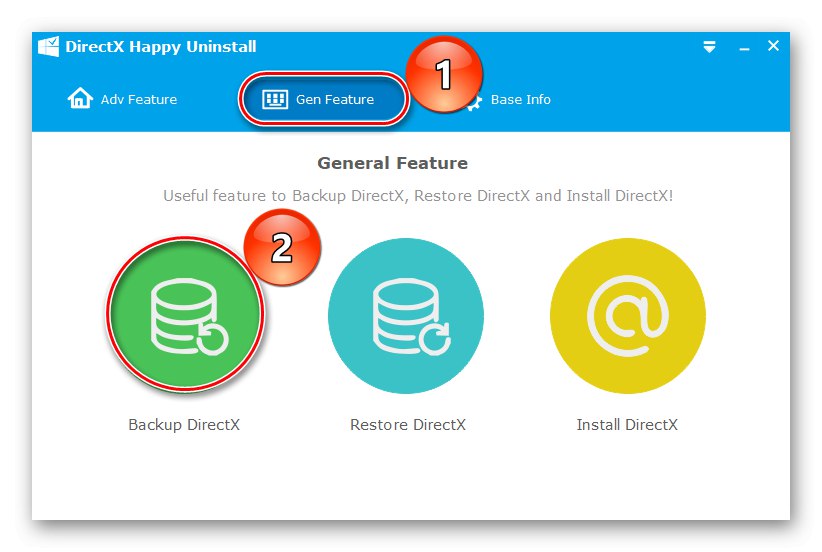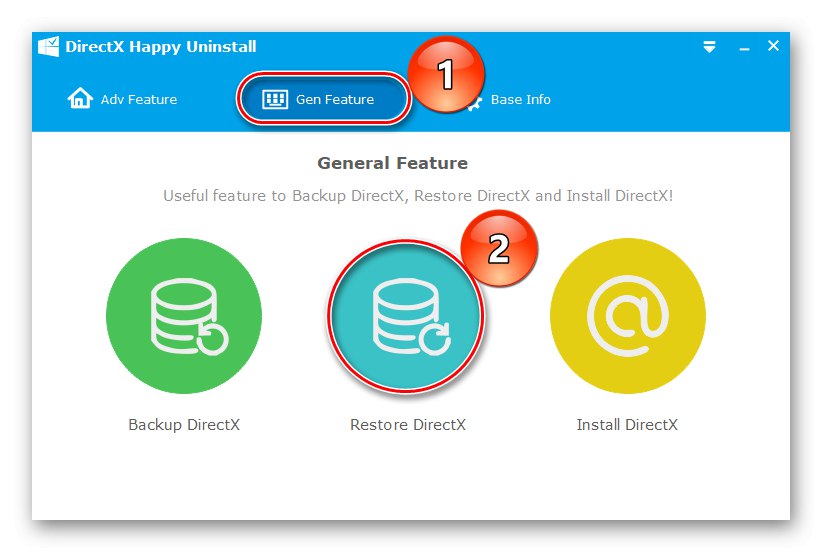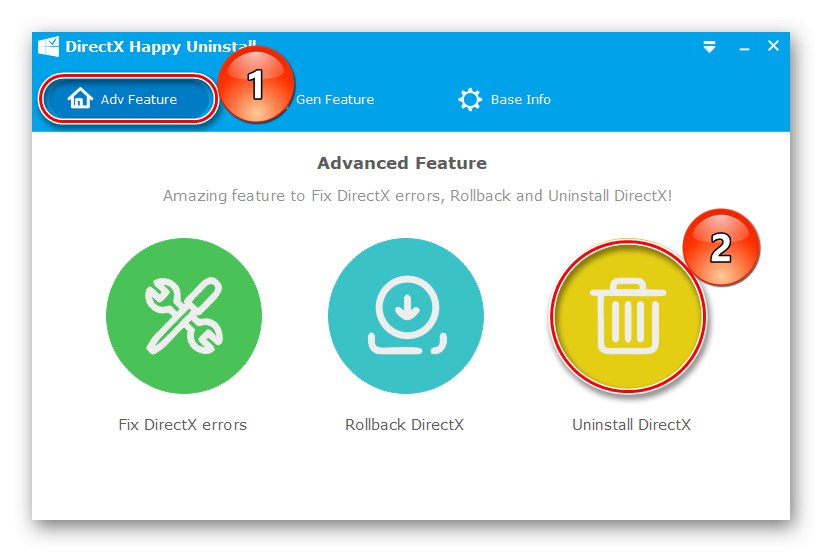Direct X یک فناوری است که برای اجرای بازی ها ، مدل سازی سه بعدی ، ارائه ویدئو و سایر کارهای چندرسانه ای مورد نیاز است. سخت افزار رایانه (کارت گرافیک ، کارت صدا و غیره) و نرم افزاری که سعی در دسترسی به آن دارد ، به شرطی که سخت افزار از آن پشتیبانی کند ، به هم متصل می شوند. امروز ما در مورد روش حذف به شما خواهیم گفت DirectXاگر به عنوان مثال پرونده های آن آسیب دیده باشد و نمی توان آنها را به روز کرد.
اطلاعات مهم
Direct X 12 مجموعه ای از اجزای داخلی است ویندوز 10، به این معنی که نمی توان آن را به روش استاندارد حذف کرد. او به روزرسانی های خود را همراه با به روزرسانی سیستم دریافت می کند. بنابراین ، اگر مشکلی دارید ، ابتدا Windows را به جدیدترین نسخه به روز کنید. مقاله جداگانه ای در مورد چگونگی انجام این کار در وب سایت ما وجود دارد.
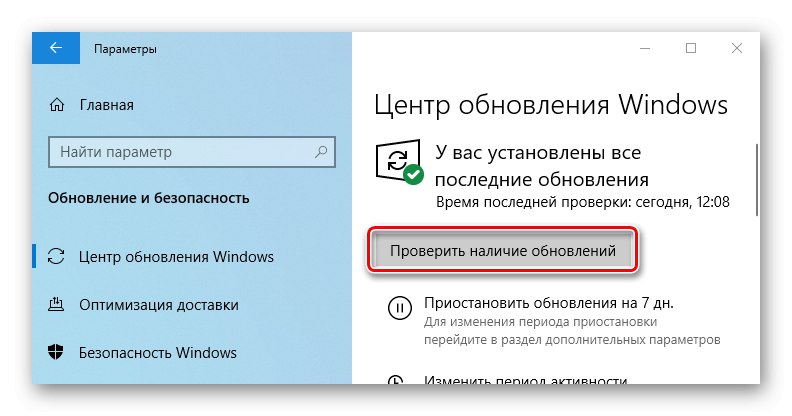
جزئیات بیشتر: به روزرسانی ویندوز 10 به جدیدترین نسخه
هنگام از بین بردن اجزایی که بخشی از سیستم هستند ، برای هرگونه عواقب آماده باشید. با توجه به اینکه مجبور به استفاده از نرم افزار شخص ثالث هستید ، احتمالاً پس از حذف کتابخانه های DirectX ، سیستم به طور نادرست شروع به کار می کند. بنابراین ، یک نقطه بازیابی ویندوز 10 ایجاد کنید تا بتوانید آن را به حالت کار یا پشتیبان گیری سیستم برگردانید. ما همچنین در مقاله های جداگانه ای به طور مفصل در این باره نوشتیم.
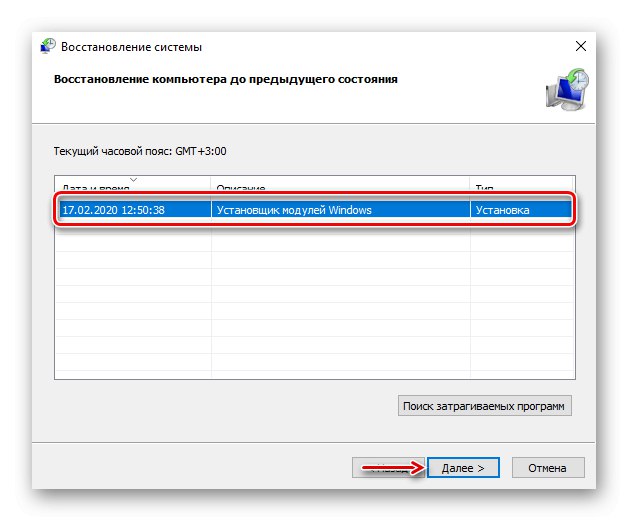
جزئیات بیشتر:
نحوه ایجاد یک نقطه بازیابی ویندوز 10
بازگشت به یک نقطه بازیابی در ویندوز 10
نحوه پشتیبان گیری از ویندوز 10
حذف Direct X
DirectX Happy Uninstall (DHU) ابزاری برای مدیریت و نگهداری DX است. با وجود رابط انگلیسی زبان ، استفاده از این برنامه آسان است - فقط با چند کلیک ماوس ، می توانید از Direct X نسخه پشتیبان تهیه کنید ، نسخه فعلی آن را حذف کرده و حتی مجموعه جدیدی از ملفه ها را نصب کنید.
DHU فقط روی سیستم های 64 بیتی کار می کند و برای استفاده کامل مجوز ارائه می شود. از آنجا که در حال حاضر این تنها نرم افزار کاربردی برای حذف DirectX از ویندوز 10 است ، توسعه دهندگان به خود اجازه دادند تا آن را با هزینه پرداخت کنند. محدودیت ، به طور معمول ، به مهمترین توابع مربوط می شود: "تصحیح خطا" و "حذف DX".
DirectX Happy Uninstall را از سایت رسمی بارگیری کنید
- توصیه می شود قبل از حذف نسخه پشتیبان تهیه کنید. برای این کار به تب بروید "ویژگی های ژنرال" و کلیک کنید "پشتیبان گیری DirectX".
![پشتیبان گیری DirectX با استفاده از DHU]()
بعد ، کلیک کنید "شروع پشتیبان گیری".
- برای بازگرداندن م theلفه ها بعداً ، کلیک کنید DirectX را بازیابی کنید.
![DirectX را به DHU تعمیر کنید]()
اگر پیام های خطای DirectX باعث حذف نصب شده اند ، می توانید ابتدا حل کنید. برای این کار به تب بروید "ویژگی Adv" و فشار دهید "رفع خطاهای DirectX"، سپس - "شروع تعمیر DX"... با این کار صفحه ای با پیوندهایی برای بارگیری بسته داده DirectX باز می شود که برای عیب یابی خطاها استفاده می شود. بایگانی را بارگیری کنید ، آن را از حالت فشرده خارج کرده و پرونده را اجرا کنید "RunMe"... سپس فقط صبر کنید تا DHU خاموش شود.
- برای حذف Direct X ، کلیک کنید DirectX را حذف نصب کنید.
![حذف DX با DHU]()
سپس فشار می دهیم DX را حذف نصب کنید... ما منتظر تکمیل فرآیند هستیم و رایانه را مجدداً راه اندازی می کنیم.
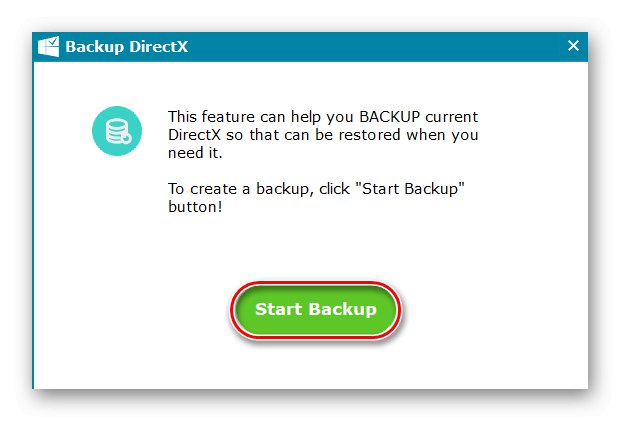
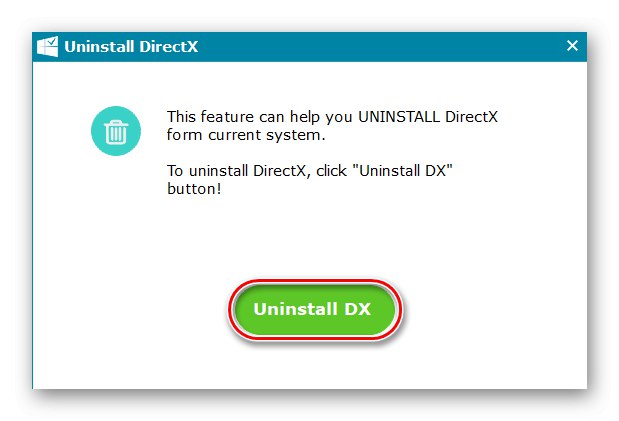
اجزای حذف شده همچنین می توانند با استفاده از DHU نصب شوند ، اما بهتر است کتابخانه های موجود در وب سایت رسمی مایکروسافت را پر کنید.
همچنین بخوانید: نحوه نصب DirectX
امیدوارم قبل از حذف DirectX مشکل شما برطرف شود. اما حتی اگر به آن رسید ، به دلایل همراه آن فکر کنید. اگر به سادگی نمی توانید یک برنامه یا بازی را اجرا کنید ، الزامات سیستمی که نشان دهنده نسخه قبلی DX است ، باید بدانید که Direct X 12 شامل تمام اجزای لازم از کتابخانه های قبلی است ، به این معنی که دلیل ممکن است متفاوت باشد.